筆者はSafariブラウザを使っていますが、過去にブックマークをバックアップしてなくて大変な目にあったことがあります・・。それ以来、定期的にブックマークをバックアップするようにしています^^;
そんな失敗もあり、Safariユーザーは必ずバックアップをすることを推奨しますね。
さてさて、今回の記事ではSafariのブックマークをバックアップ(エクスポート)&インポートする方法を紹介します。
Safariのブックマークのバックアップ(書き出す)方法
Time Machineでバックアップをしている方は個別のバックアップは不要ですが、使っていない方はブックマーク(お気に入り)のバックアップは必須です。
私も過去にバックアップを取っていなくてSafariのお気に入りが全部消えたことがあるので、必ずバックアップは取っておきましょう。
では早速ブックマークをバックアップする方法を説明していきますね。
といっても非常に簡単です。
Safariのメニューにある「ファイル」から「ブックマークを書き出す」をクリックします。
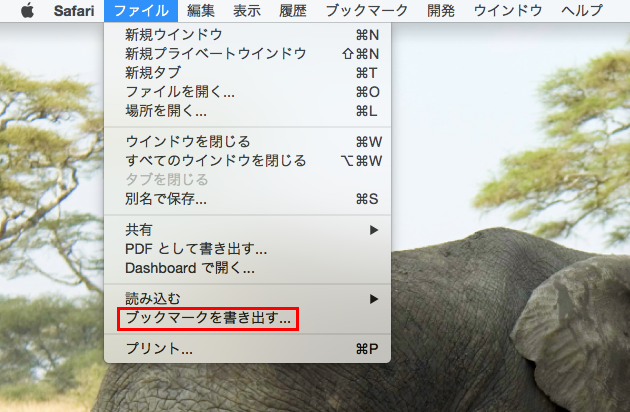
ブックマークを書き出す場所を選択します。
「保存」をクリックすればHTML形式でエクスポートされます。
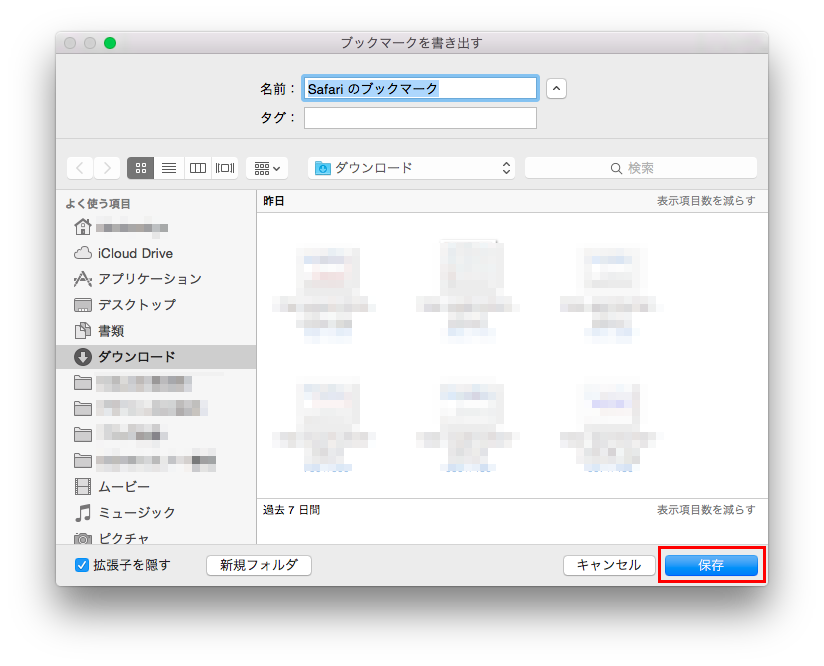
ちなみに私はファイル名に日付を付けてバックアップファイルを管理しています。
ブックマークをインポートする方法
次にバックアップしたファイルをインポートする方法を説明します。
これも簡単です。
Safariのメニューにある「ファイル」から「読み込む」→「ブックマークのHTMLファイル」をクリックします。
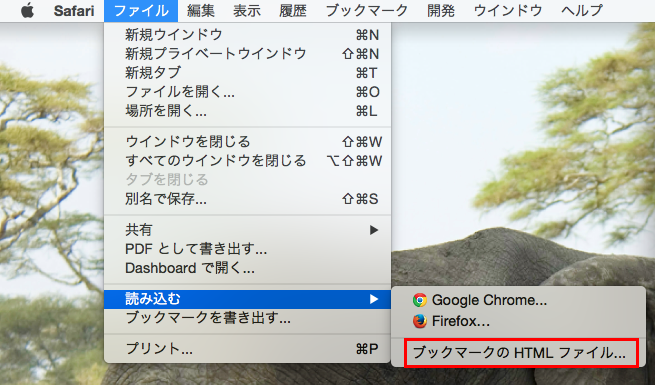
バックアップしているブックマークのHTMLファイルを読み込ませば、インポートが完了します。
ちなみに「読み込む」項目にGoogle Chromeとfirefoxがあるのですが、両者ともSafariブラウザへブックマークをインポートすることができます。
まとめ
Time Machineでバックアップを取っていない場合は定期的にSafariのバックアップを取ることを推奨します。
ちなみにHTML形式なので、Google Chromeやfirefoxのブックマークもインポートすることができます。
ブラウザのブックマークは消えてしまったらどうしようもないので、定期的にバックアップはしておきましょう!
[keni-linkcard url=”https://iphone-apple.net/archives/1365″]Sponsored Link

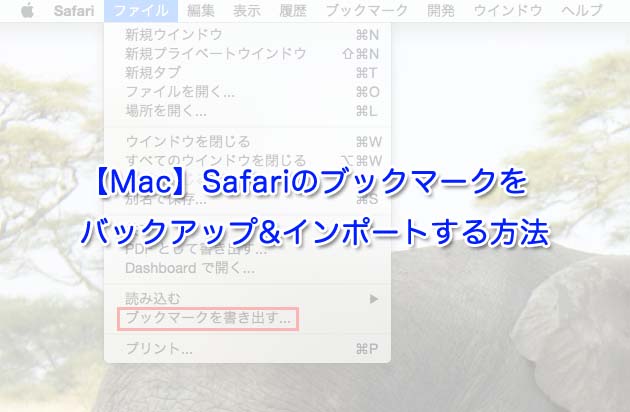
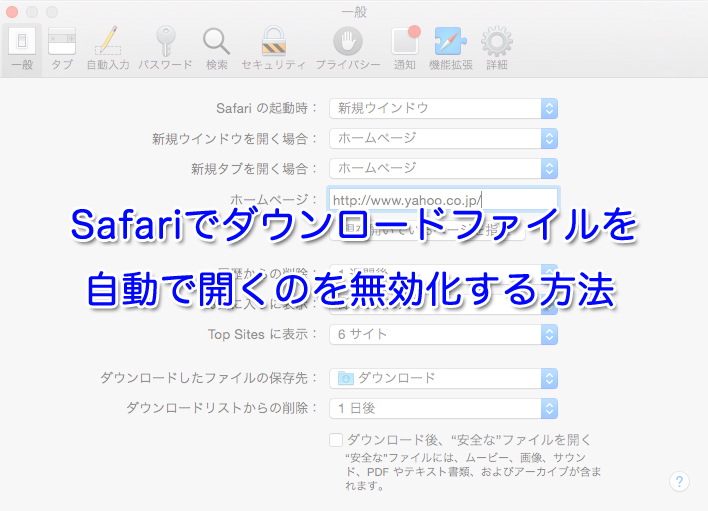
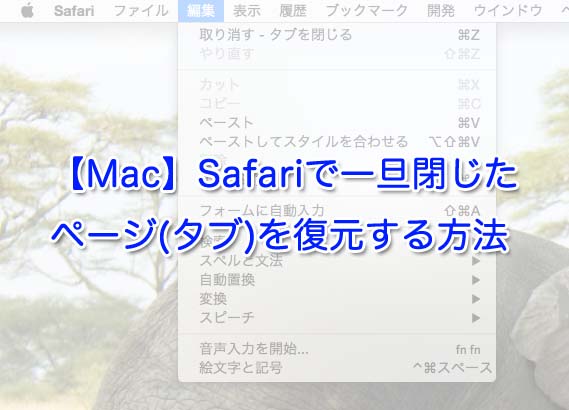

コメント Comments
コメント一覧
コメントはありません。
トラックバックURL
https://iphone-apple.net/archives/1334/trackback